فشل تثبيت DirectX وعدم التثبيت على نظام التشغيل Windows 11/10
عندما يتعلق الأمر بـ Windows 11/10 ، فإننا نواصل البحث دائمًا عن برامج التشغيل والبرامج على الإنترنت. الآن ، قد يقول البعض منكم أن Windows Update جيد بما يكفي لتثبيت برامج التشغيل وبرامج النظام من تلقاء نفسه. نعم ، أنت محق لكن في بعض الأحيان لا يكفي. سنرى اليوم بعض خطوات استكشاف الأخطاء وإصلاحها البسيطة إذا لم تتمكن من تثبيت DirectX(unable to install DirectX) على نظام التشغيل Windows 11/10 الخاص بك.
تستخدم التطبيقات DirectX(DirectX) لإنشاء الرسوم المتحركة وتأثيرات الوسائط المتعددة والصور وإدارتها. إنها واجهة برمجة(Application Programming Interface) التطبيقات ( API ) التي تتأكد من أن كل شيء سلس مثل الزبدة في بيئة Windows الخاصة بك. (Windows)إنه يعمل بمساعدة مكتبات وقت التشغيل الثنائية التي تأتي مع DirectX's Software Development Kit ( SDK ).
إذا لم تكن من خلفية كمبيوتر ، فقد يصعب عليك فهم هذه المصطلحات. باختصار ، DirectX عبارة عن حزمة من الإرشادات التي تضمن حصولك على تجربة مستخدم سلسة وتفاعلية.
فشل تثبيت DirectX
DirectX Setup: An internal system error occured, Please refer to DXError.log and DirectX.log in your Windows folder to determine the problem.
في معظم الأحيان ، تكون أخطاء رمي DirectX بسبب بعض تداخل .NET Framework(.NET Framework) بينهما. ولكن ، هناك المزيد ، فقد تحدث الأخطاء لأسباب أخرى أيضًا. تختلف هذه الأسباب من وقت لآخر ومن الصعب دائمًا تحديد السبب وراء الخطأ.

سنقوم بتجربة الطرق التالية التي تم تجربتها واختبارها لحل الخطأ.
- قم بتثبيت الإصدار السابق من DirectX إذا لزم الأمر
- تحقق(Check) من وجود تحديثات لبرنامج تشغيل بطاقة الرسوميات
- قم بتنزيل وتثبيت Visual C++ Redistributable
- قم بتثبيت .NET Framework باستخدام موجه الأوامر(Command Prompt) .
قبل أن نبدأ ، تأكد من تجربة كل طريقة إذا استمر الخطأ. ضع في اعتبارك أنك بحاجة إلى إعادة تشغيل النظام الخاص بك بعد الانتهاء من كل طريقة.
لا يتم تثبيت DirectX
1] قم بتثبيت(Install) الإصدار السابق من DirectX إذا لزم الأمر
هناك تطبيقات لا تزال لا تدعم أحدث إصدارات DirectX . في بعض الأحيان(Sometimes) ، عليك فقط تنزيل الإصدارات السابقة يدويًا مثل DirectX9 . الآن ، للتحقق من إصدار DirectX المثبت على جهازك ،
- اضغط على مفاتيح Win + R. ستفتح(Run) نافذة التشغيل .
- اكتب dxdiag واضغط على Enter. سيتم فتح أداة تشخيص DirectX .(DirectX Diagnostic Tool)
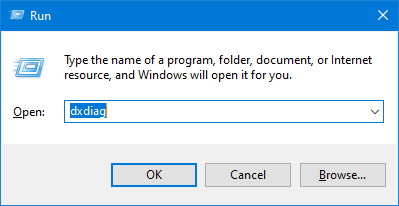
- في علامة تبويب النظام ، ابحث عن (System)إصدار DirectX(DirectX version) .
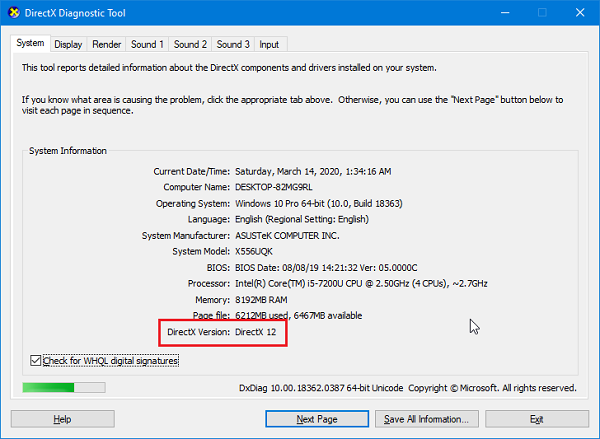
الآن بعد أن عرفت الإصدار الذي تم تثبيته وترغب في تثبيت الإصدار الأقدم ، يمكنك تنزيله من هنا(here) . ولكن إذا كنت ترغب في استمرار عمل نظامك دون أي تجميد أو تأخير ، فيتم دائمًا اقتراح أحدث إصدار. حاول البحث عن الإصدار الجديد من التطبيق الذي تريد تثبيته والذي يدعم أحدث إصدار من DirectX .
القراءة: (Read:) واجه DirectX خطأً لا يمكن إصلاحه(DirectX encountered an unrecoverable error) .
2] تحقق(Check) من وجود تحديثات لبرنامج تشغيل بطاقة الرسوميات(Graphic)
لوحظ في كثير من الأحيان أن إصدار DirectX لنظامك غير متوافق مع برامج تشغيل الرسوم(graphic drivers) . يحدث هذا بسبب التحديثات التلقائية المعطلة. لتنفيذ هذه الطريقة ، تأكد من أن نظامك يتلقى التحديثات بانتظام.
- اضغط على مفاتيح Win + X. سيتم فتح قائمة الوصول السريع .(Quick Access )
- انقر فوق إدارة الأجهزة(Device Manager) . سيتم فتح نافذة جديدة من إدارة الأجهزة(Device Manager) .
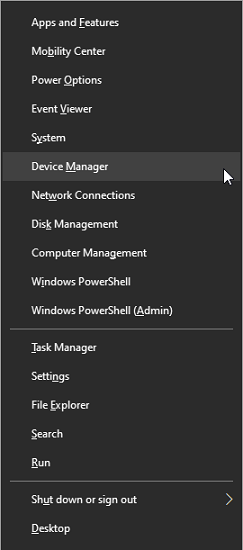
- انقر فوق محول العرض(Display Adapter) ، ستكون برامج تشغيل العرض المتوفرة في نظامك مرئية.
- انقر بزر الماوس الأيمن فوق محول Intel HD وانقر فوق تحديث.
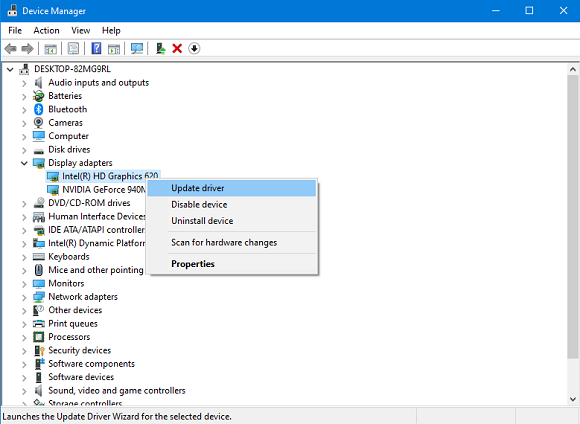
- انقر فوق البحث تلقائيًا عن برنامج التشغيل المحدث(Search automatically for updated driver software) . فقط(Just) تأكد من أن نظامك لديه اتصال إنترنت نشط.
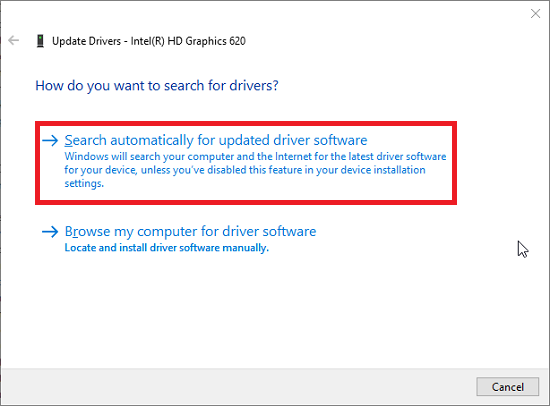
- إذا كانت أحدث برامج التشغيل مثبتة بالفعل ، فسوف تُعلمك ولكن إذا لم يكن الأمر كذلك ، فسيتم تنزيل آخر التحديثات وتثبيتها.
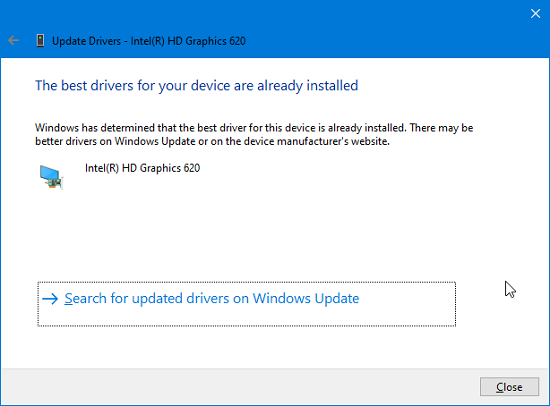
- الآن ، إذا كان جهازك يحتوي أيضًا على GPU مخصصًا ، فحينئذٍ في قائمة Display Adapter ، انقر بزر الماوس الأيمن فوقه وحدد Uninstall Device (إلغاء تثبيت الجهاز) . قم بتثبيت برامج التشغيل مرة أخرى من الموقع الرسمي لوحدة معالجة الرسومات .(GPU)
- إذا كنت تعرف كيفية تحديث برامج تشغيل وحدة معالجة الرسومات من تطبيقه ، فيمكنك تخطي الخطوة 7(Step 7) والاستمرار في تحديث برامج التشغيل.
3] قم بتنزيل(Download) وتثبيت Visual C++ Redistributable
في Windows 10 ، يلعب (Windows 10) Visual C++ Redistributable دورًا مهمًا. تتضمن المتطلبات الأساسية لبرنامج DirectX أيضًا Visual C++ Redistributable s. قد يحدث أنه تم تثبيته بالفعل على نظامك ولكنك تحتاج إلى إصدار أقدم أو أحدث. للتحقق من إصدار Visual C++ Redistributable المثبت:
- اضغط على مفاتيح Win + R. اكتب التحكم(control) واضغط على Enter.
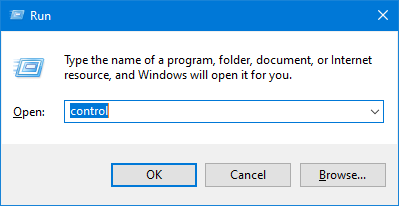
- عند فتح لوحة التحكم ، انقر فوق (Control Panel)البرامج والميزات(Programs and Features) .
- في قائمة البرامج(Programs) ، ابحث عن Microsoft Visual C++ -Redistributable . قد تجد عدة إصدارات مثبتة ، ويرجع ذلك إلى المتطلبات المختلفة للتطبيقات المختلفة. تحقق من إصدار 2015 إذا كان متاحًا ، فقد تحتاج إلى إعادة تثبيته. إذا لم يكن الأمر كذلك ، فقد تحتاج إلى تنزيله.
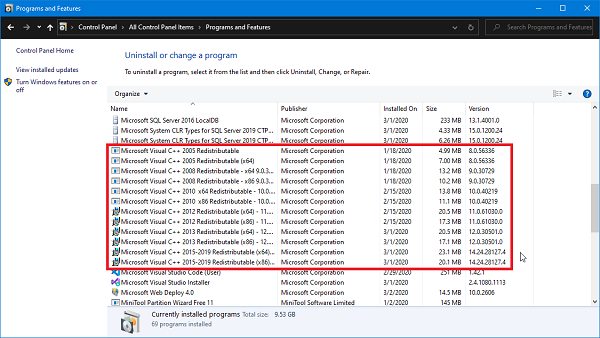
- قم بزيارة موقع Microsoft(Microsoft’s) الرسمي وقم بتنزيل Visual C++ Redistributable 2015 .
- حدد اللغة وانقر فوق " تنزيل(Download) " .
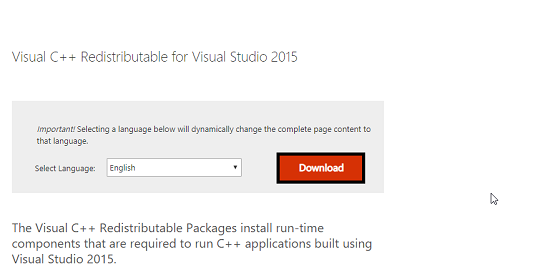
- اختر من قائمة إصدارات x86 و x64 . انقر فوق التالي(Next) . سيبدأ التنزيل بعد قليل.
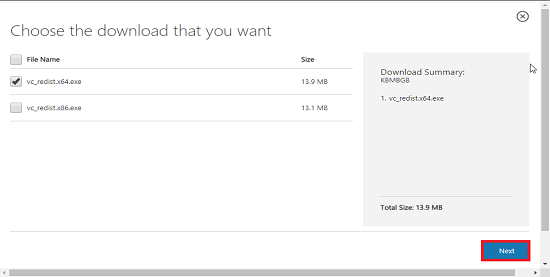
- الآن قم بتثبيت الملف الذي تم تنزيله حديثًا ويجب أن يكون خطأك قد انتهى الآن.
4] قم بتثبيت .NET Framework(Install .NET Framework) باستخدام موجه الأوامر(Command Prompt)
إذا لم تنجح الطريقة المذكورة أعلاه ، فيمكنك تنزيلها وتثبيتها باستخدام موجه الأوامر(Command Prompt) . لتثبيت إطار العمل ، سنستخدم خدمة نشر الصور(Deployment Image Servicing) وإدارتها ( DISM(Management) ) لنظام (DISM)Windows .
- افتح قائمة ابدأ ، واكتب cmd . حدد موجه الأوامر(Command Prompt) وانقر فوق تشغيل كمسؤول(Run as administrator) . تأكد من أن لديك اتصال إنترنت نشط.
- اكتب الأمر التالي واضغط على إدخال: DISM /Online /Enable-Feature /FeatureName:NetFx3 /All /LimitAccess /Source:D:sourcessxs
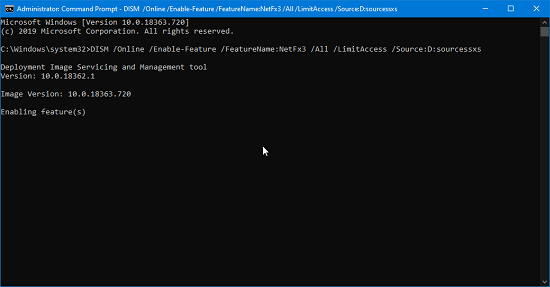
- الآن ، انتظر حتى تنتهي العملية. أعد تشغيل النظام بمجرد انتهاء العملية.
نظرًا لأن هذه الأساليب أثبتت أنها مفيدة سابقًا ، فلا ينبغي أن يطالبك الخطأ مرة أخرى.
Related posts
Fix DXGI_ERROR_DEVICE_REMOVED على Windows 11/10 PC
كيفية إعادة تثبيت DirectX على نظام التشغيل Windows 11/10
كيفية إظهار Details pane في File Explorer في Windows 10
كيفية استخدام Charmap and Eudcedit المدمج في أدوات Windows 10
كيفية التحقق من Shutdown and Startup Log في Windows 10
يختفي PDF text عند تحرير أو حفظ الملف في Windows 10
Microsoft Edge Browser Tips and Tricks ل Windows 10
كيفية تبديل محركات الأقراص الصلبة في Windows 10 مع Hot Swap
Set Notepad++ default editor لملفات .xml في Windows 11/10
كيفية النسخ الاحتياطي، Move، أو Delete PageFile.sys عند إيقاف التشغيل في Windows 10
كيفية اختبار Webcam في Windows 11/10؟ إنه يعمل؟
Convert AVCHD إلى MP4 باستخدام هذه المحولات مجانية للWindows 10
Microsoft Intune غير مزامنة؟ Force Intune للمزامنة في Windows 11/10
تسبق شاشة Windows 10 منعش نفسها تلقائيا
كيفية فتح System Properties في Windows 10 Control Panel
كيفية استخدام Alarms and Clocks app من Windows 10
HDMI playback جهاز لا يظهر في Windows 10
Fix Windows 10 Black Screen من مشاكل Death؛ Stuck على Black Screen
ما هو PLS file؟ كيفية إنشاء PLS file في Windows 11/10؟
كيفية إضافة Group Policy Editor إلى Windows 10 Home Edition
